SolidWorks2019安装包分享(含下载安装教程)
SolidWorks是由达索系统公司最新推出的一款十分强大的三维机械设计软件,也是一款集3D CAD设计软件、分析软件和产品数据管理等功能于一身的系统,由于功能过于丰富和好用,经常被人们用于工业设备零件、钣金与焊接设计、工程制图建模、机械模型设计等行业领域,用户通过它可以很快速的设计出所需要的产品模型,大大提高了工作效率和减少了人工成本。(本文素材来源于互联网,仅供学习交流使用)
安装教程
温馨提示:安装前断开互联网,关闭防火墙与杀毒软件。
[软件名称]:SolidWorks 2019
[软件语言]:简体中文
[软件大小]:13.3G
[安装环境]:Win11/Win10
[硬件要求]:CPU@3.0GHz 内存@8G及以上
1.鼠标右击【SolidWorks 2019】压缩包选择【解压到 SolidWorks 2019】 。
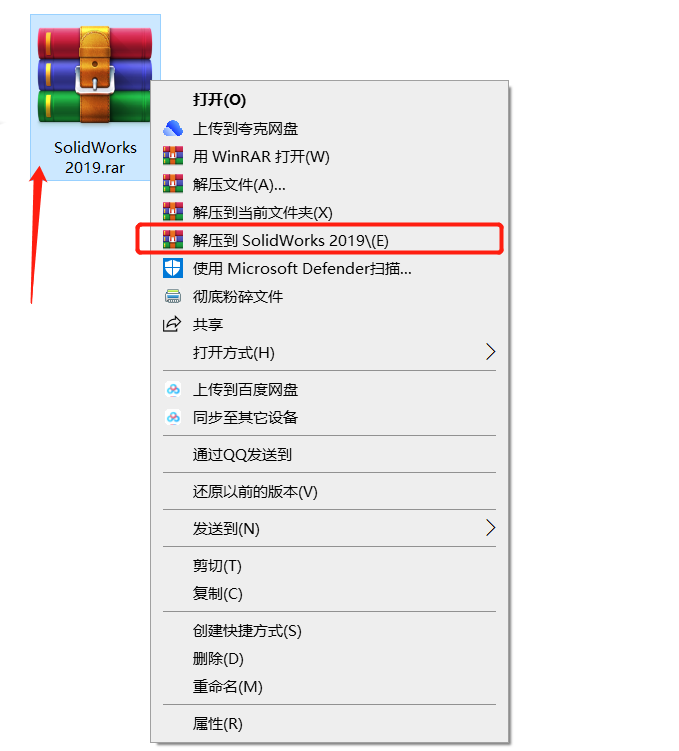
2.打开解压后的文件夹。
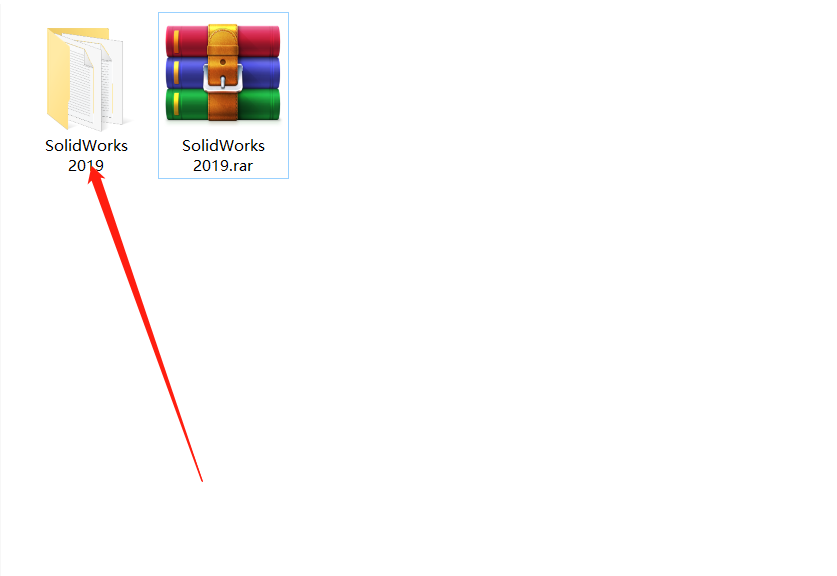
3.打开【CRACK】文件夹 。
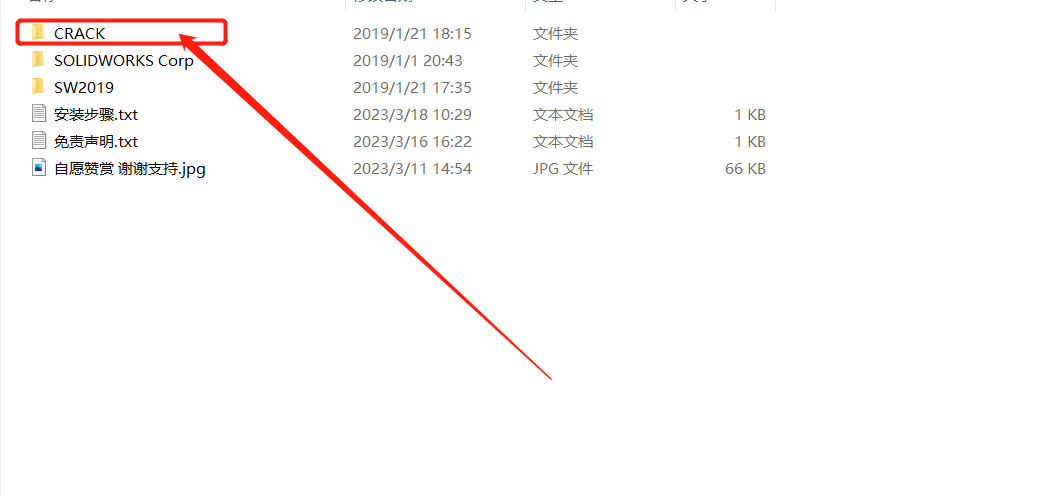
4.双击打开【第一步】 注册表文件。
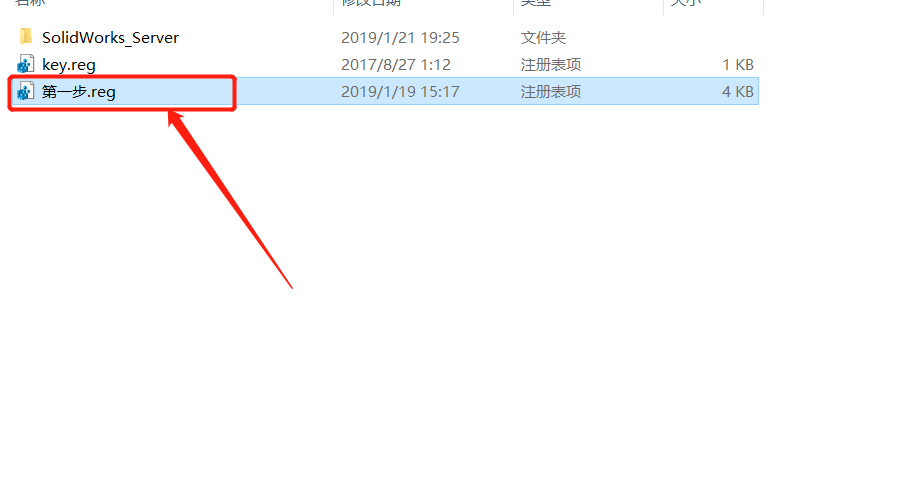
5.点【是】。
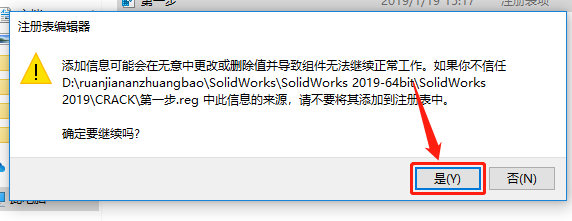
6.点【确定】。
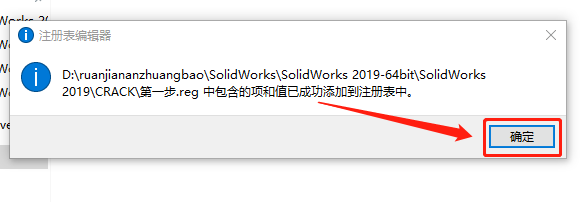
7.打开【SolidWorks_Server】文件夹。
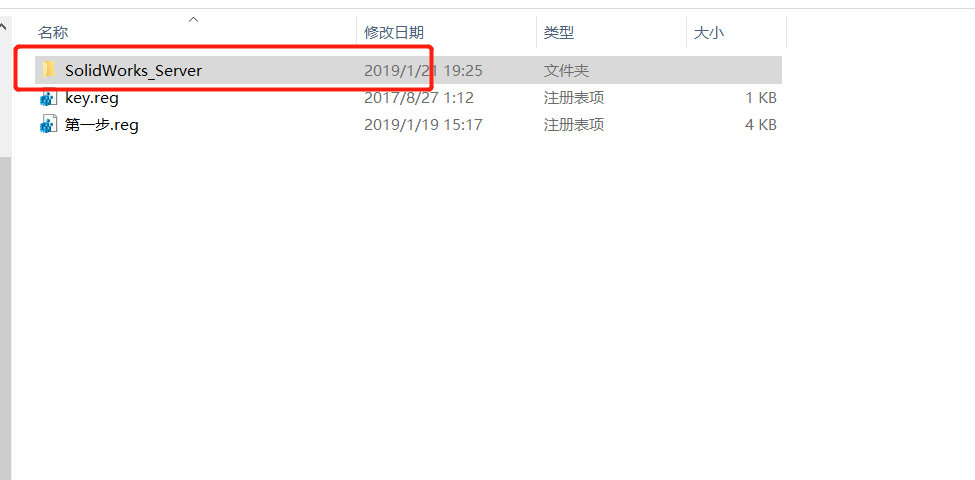
8.鼠标右键【server_install】,选择【管理员身份运行】。
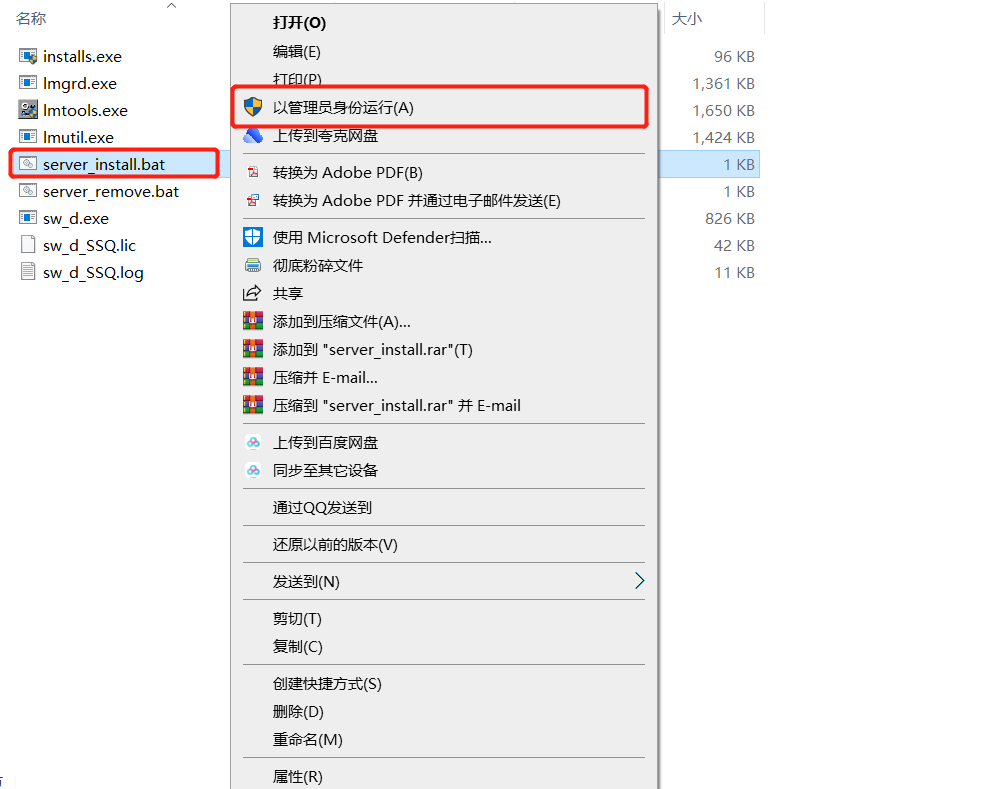
9.显示服务已经启动成功,直接按键盘上的任意键或者右上角【X】退出。
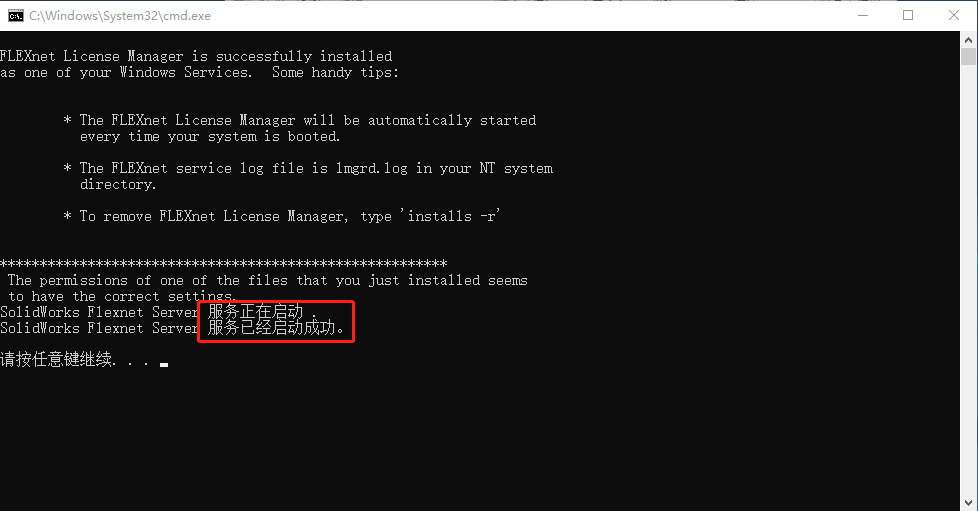
10.返回到解压后的【SolidWorks 2019】文件夹,然后打开【SW2019】文件夹。
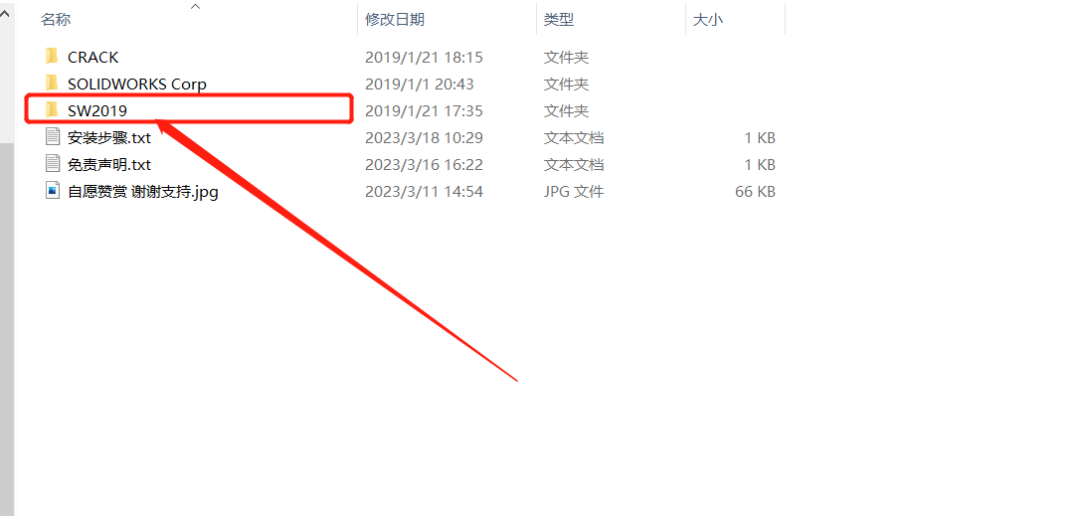
11.鼠标右键点【setup】安装程序,选择【以管理员身份运行】。
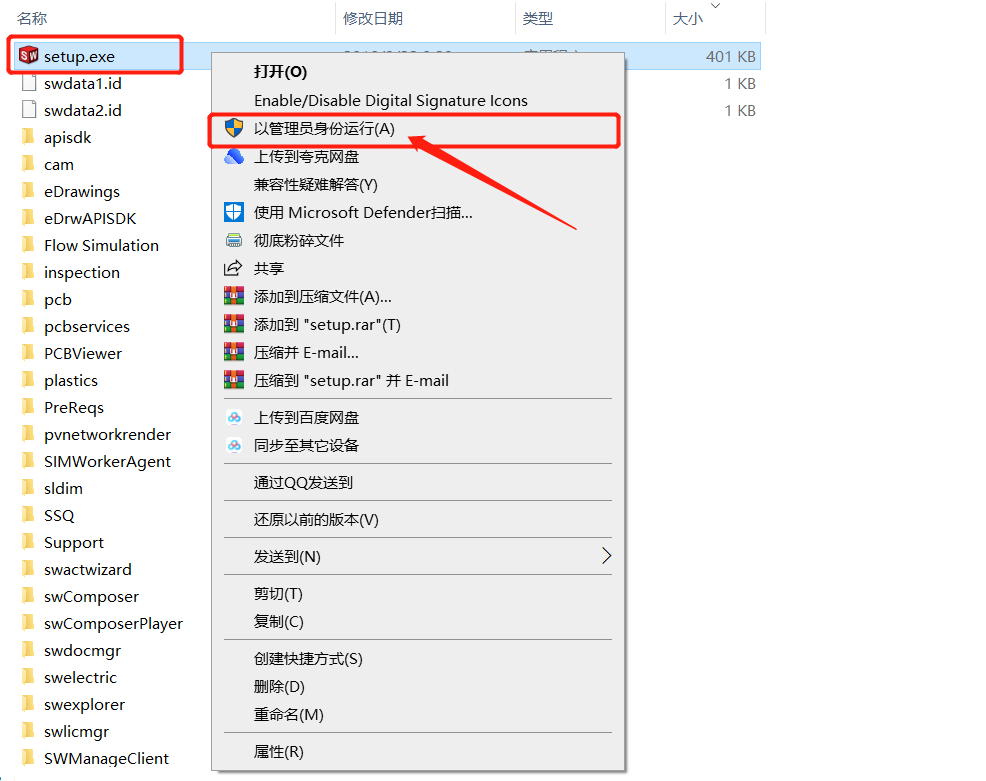
12.弹出的界面点选择【单机安装】,然后点【下一步】。

13.本界面序列号会自动填写,点击【下一步】。
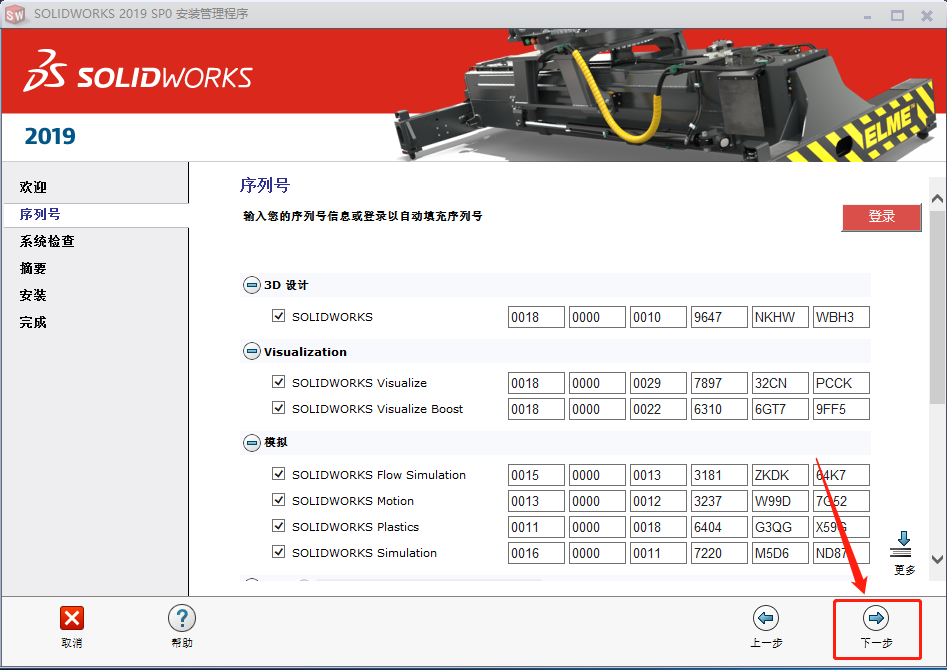
14.点取消。
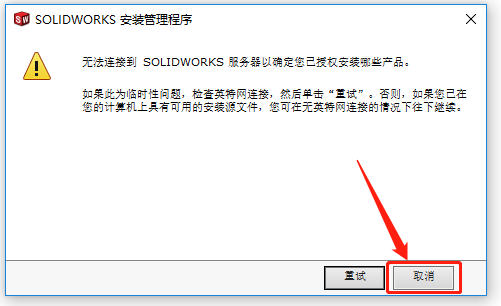
15.设置软件的安装路径,点击【更改】。
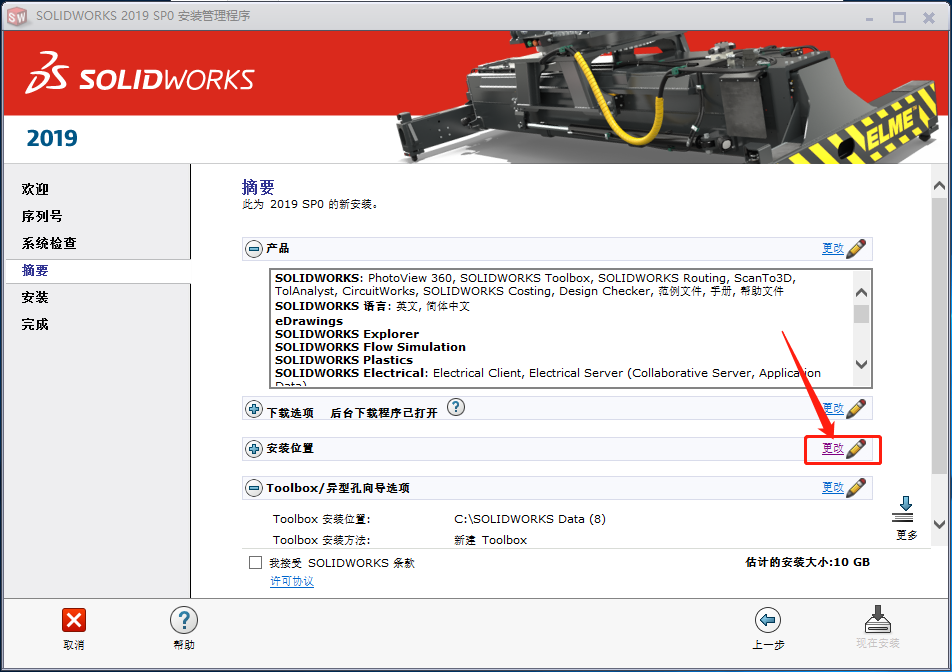
16.点击【浏览】。
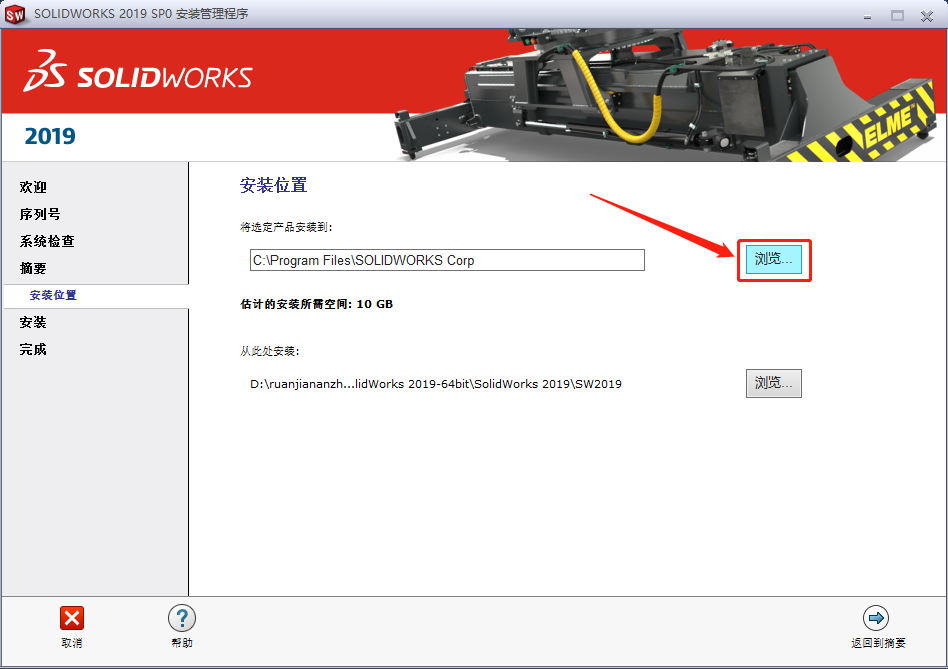
17.建议安装在除系统盘以外的磁盘,本教程中选择安装到E盘中的【Program Files】文件夹,然后点【确定】。
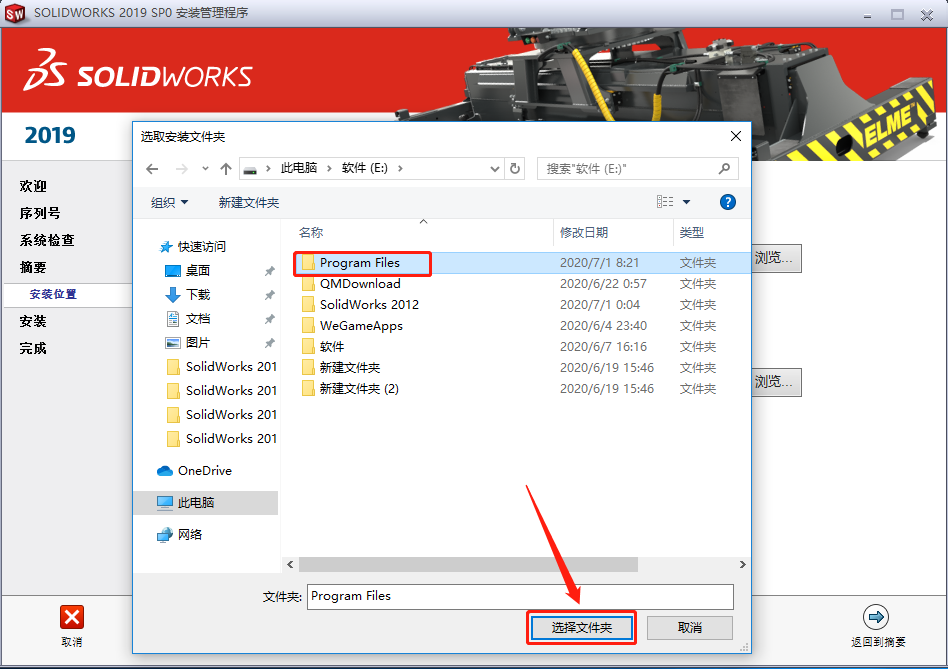
18.点【返回到摘要】。
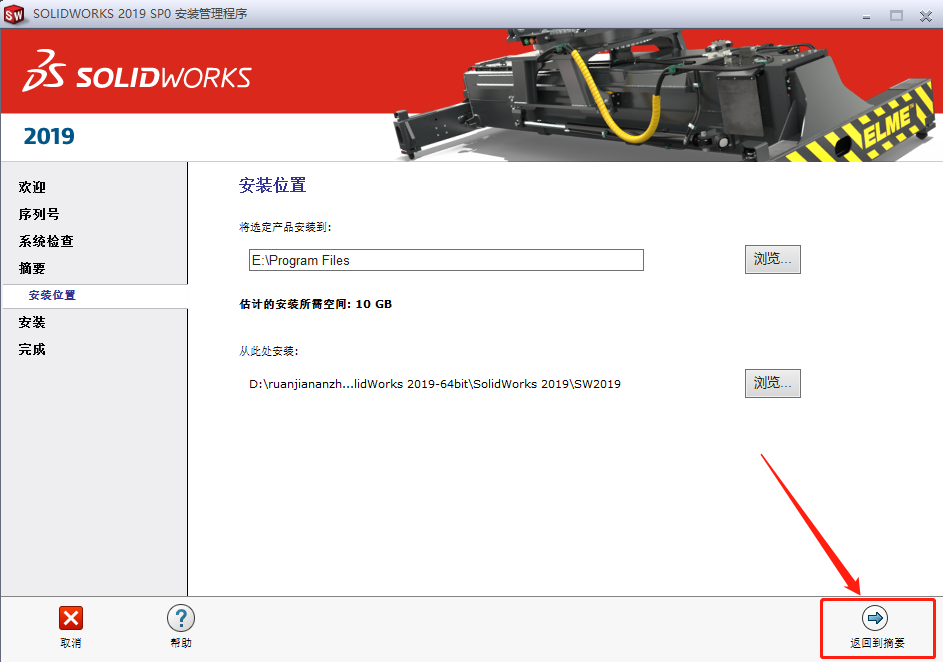
19.勾选【我接受条款】,然后点【现在安装】。
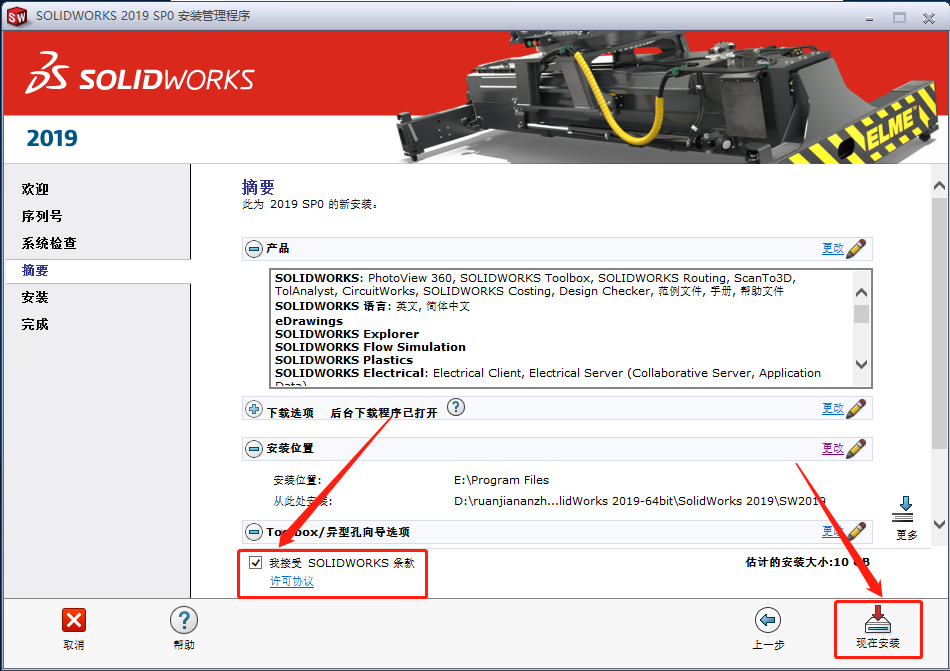
20.点【确定】。
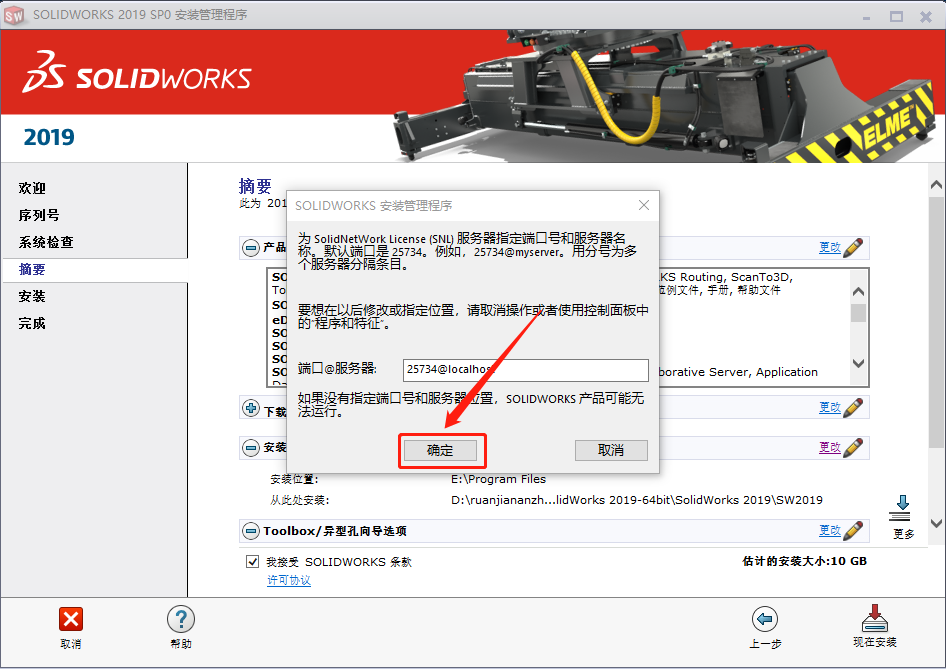
21.接着点【确定】。
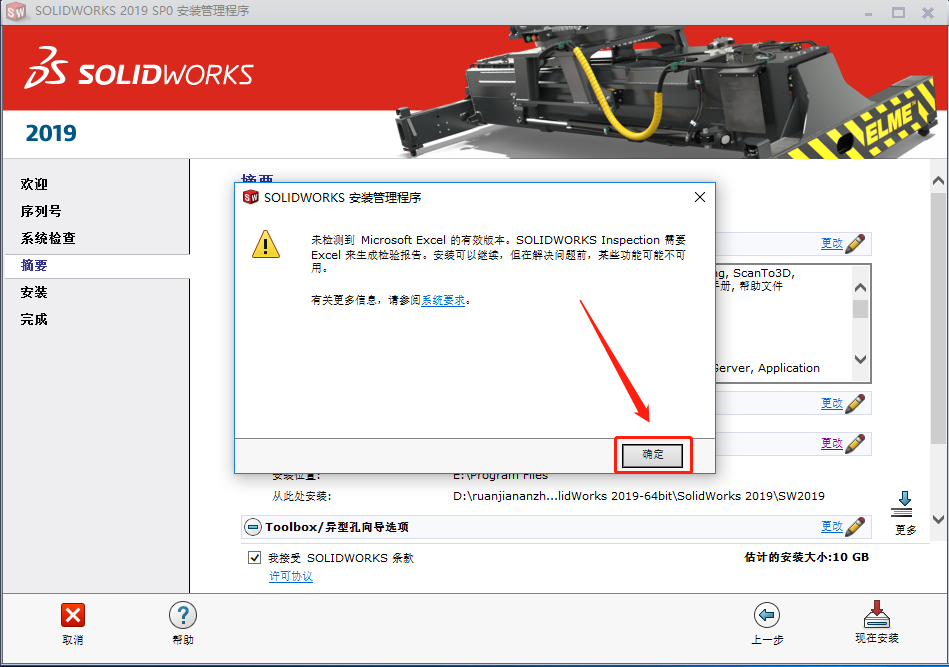
22.请耐心等待软件安装过程。。。。。。
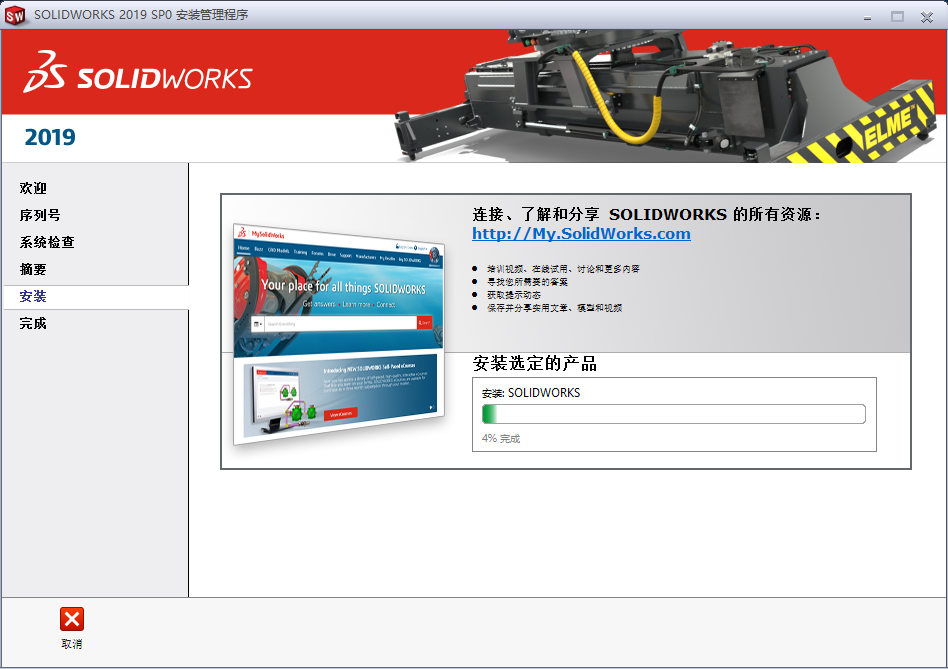
23.安装好后点【完成】。
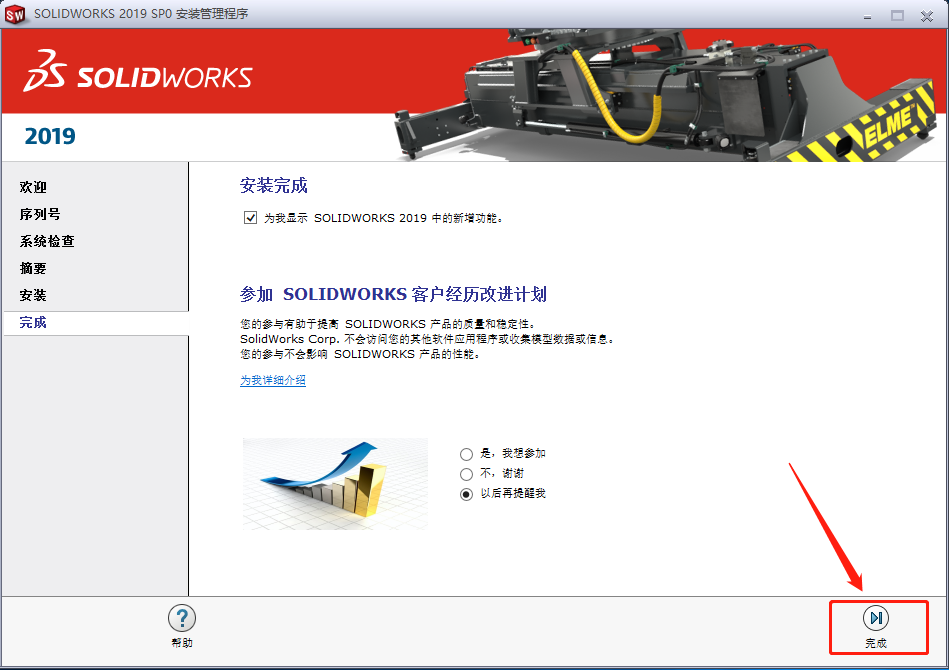
24.回到解压后【SolidWorks 2019】文件夹,打开【SOLIDWORKS Corp】文件夹。
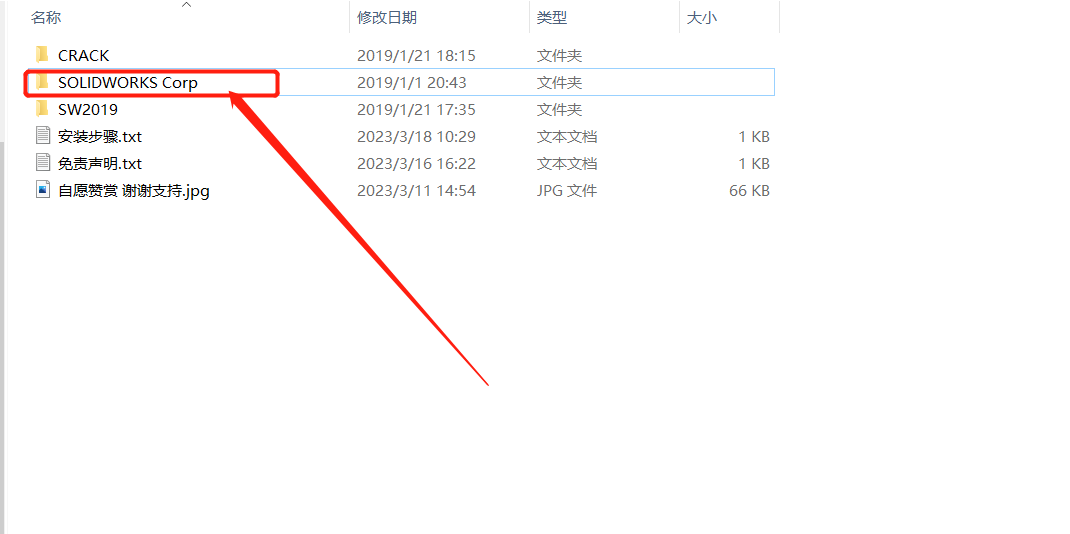
25.CTRL+A全选【SOLIDWORKS Corp】文件夹里的所有文件,然后CTRL+C复制。
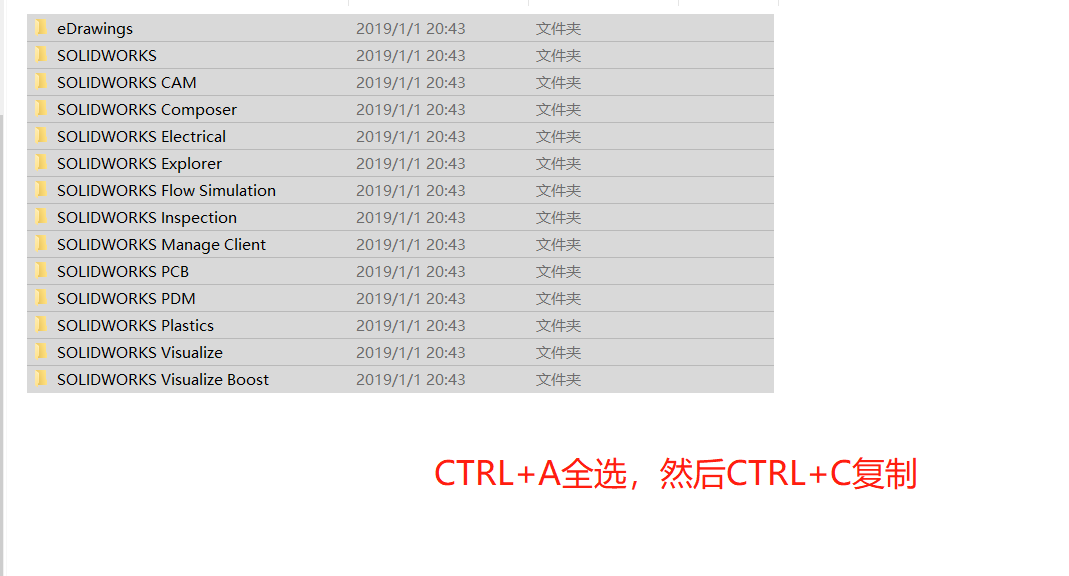
26.打开软件的安装路径(参考第17步骤),在文件夹空白处,鼠标右击选择【粘贴】。
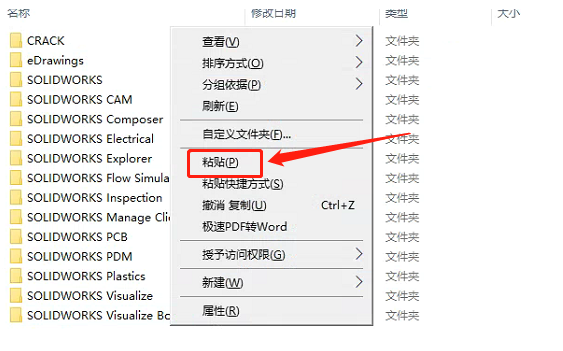
27.再一次返回到解压的安装包文件夹,然后打开【CRACK】文件夹。。

28.鼠标双击【key】注册器。
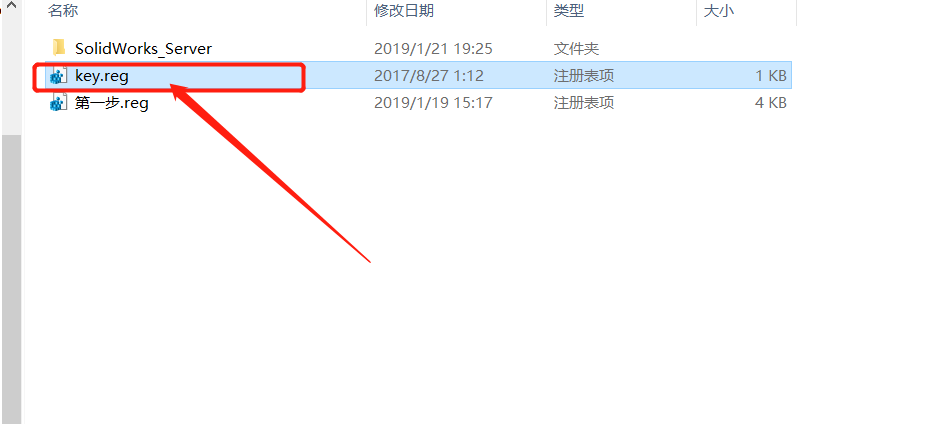
29.弹出的界面中,点【是】。
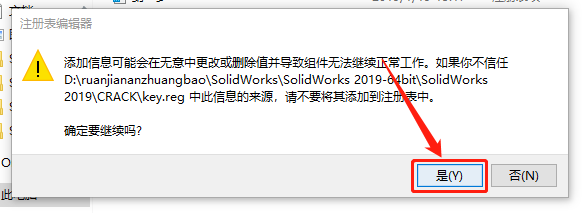
30.然后点【确定】。
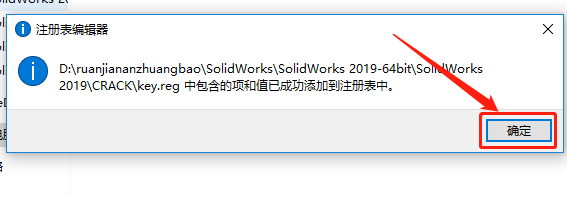
31.双击桌面Solidworks2019软件快捷方式图标。
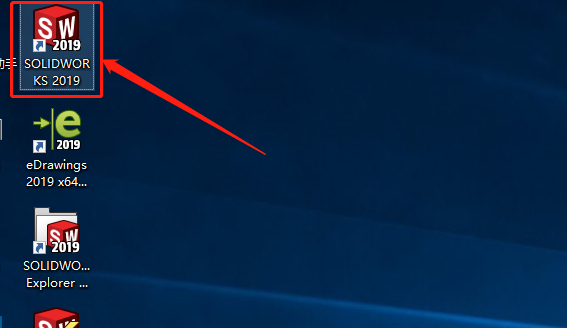
32.点【接受】。
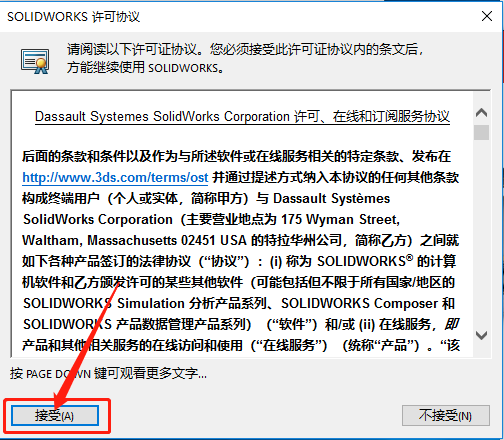
33.Solidworks2019打开后主界面如下图所示。
下载仅供下载体验和测试学习,不得商用和正当使用。
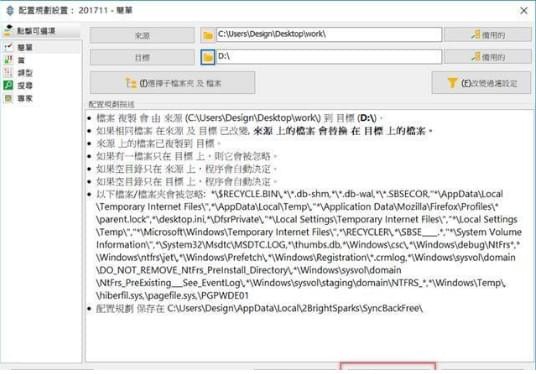

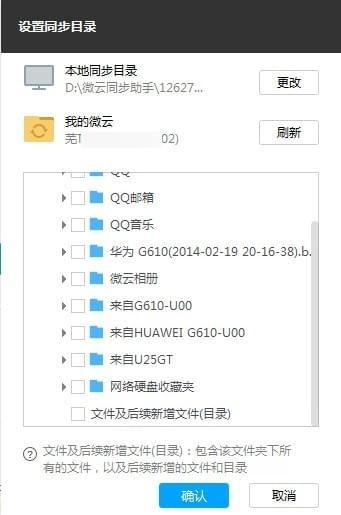
发表评论